Mnoho moderních smartphonů se dodává s fotoaparáty, které jsou srovnatelné se samostatnými digitálními fotoaparáty. Některé smartphony, jako jsou Nokia Lumia 950 a iPhone 6s, obsahují fotoaparáty, které jsou schopné pořizovat ohromující snímky i za špatných světelných podmínek.
Apple iPhone je bezpochyby jedním z nejlepších smartphonů a je jedním z mála smartphonů, které mají dobré objektivy a senzory fotoaparátu. I když většina z nás dává přednost zálohování zachycených fotografií do cloudu, mnoho uživatelů ze zřejmých důvodů stále preferuje zálohování fotografií na svůj PC nebo Mac přes cloudové úložiště.
Oficiální software iTunes, který všichni známe, nabízí možnosti zálohování obrázků z iPhone do PC nebo Mac. I když existuje spousta alternativ k iTunes a mnoho z nich nabízí lepší funkce zálohování, uživatelé, kteří používají Windows 8 a Windows 10, mohou snadno zálohovat všechny fotografie z iPhone do Windows 10/8.1 počítač, aniž byste museli instalovat iTunes nebo jakýkoli jiný software třetí strany.
Aplikace Fotografie dodávaná se systémem Windows 8 i Windows 8.1 umožňuje snadno přenášet fotografie z iPhone do počítače.
Chcete-li zálohovat obrázky z iPhone do Windows 10/8, postupujte podle níže uvedených pokynů.1 PC.
Krok 1: Připojte svůj iPhone k Windows 10/8.1 počítač pomocí konektoru, který byl dodán s vaším iPhone.
Krok 2: Po připojení přepněte na úvodní obrazovku, kliknutím nebo klepnutím na dlaždici aplikace Obrázky spusťte totéž. A pokud na úvodní obrazovce nevidíte dlaždici Obrázky, zadejte na úvodní obrazovce Obrázky, aby se ve výsledcích vyhledávání zobrazila aplikace Obrázek. Aplikaci Obrázky můžete také spustit z obrazovky Aplikace.
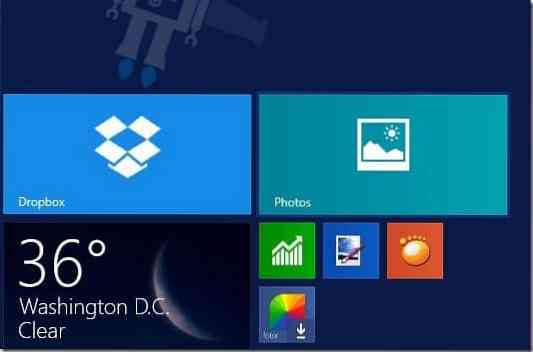
Krok 3: Jakmile je aplikace Obrázky spuštěna a spuštěna, klikněte pravým tlačítkem kdekoli na prázdném místě a zobrazí se lišta aplikací s možností Importovat (zobrazí se v pravém dolním rohu obrazovky).
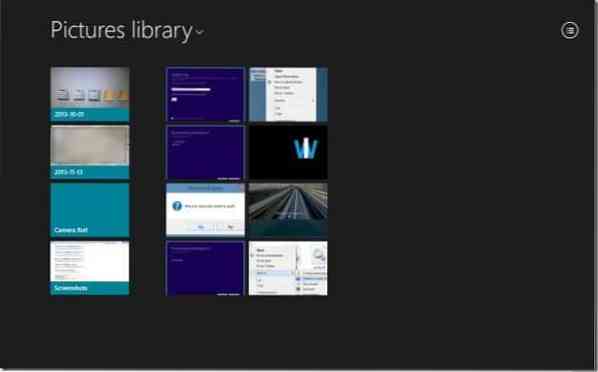
Krok 4: Klikněte nebo klepněte na ikonu Import ikonu a poté klikněte nebo klepněte na Apple iPhone který se zobrazí v seznamu, a nechte Windows prohledat váš iPhone pro všechny zachycené fotografie. Ve Windows 10 klikněte pravým tlačítkem do prázdné oblasti a poté klikněte na možnost Importovat

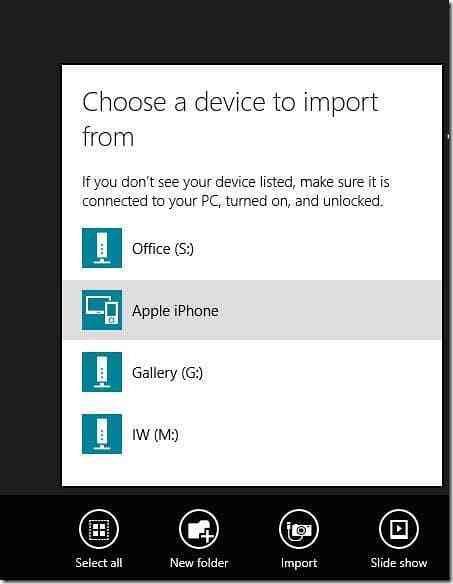
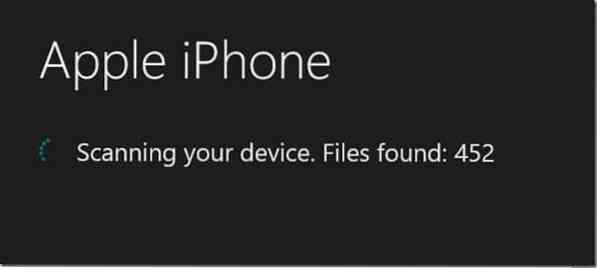
Krok 5: Ve výchozím nastavení aplikace Fotky vybírá všechny fotografie pro úlohu importu. Můžete ručně vybrat sadu obrázků a poté kliknout na ikonu Import znovu zahájíte přenos všech fotografií z vašeho iPhone do vašeho Windows 10/8.1 PC.
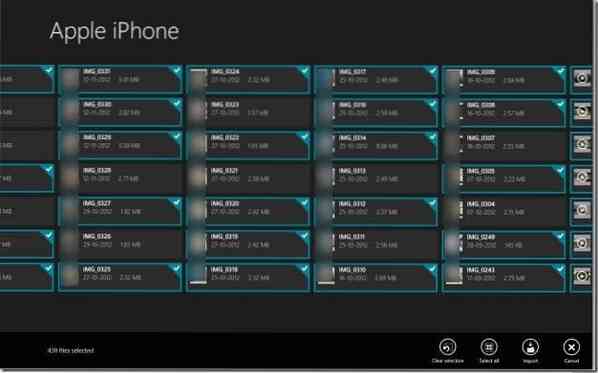
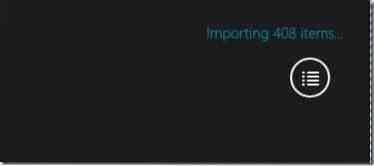
Čas potřebný pro úlohu importu se liší v závislosti na počtu fotografií a videí ve vašem iPhone. V našem testu trvalo asi minutu a půl importovat asi 430 (~ 1 GB) obrázků a 8 videí (~ 400 MB).
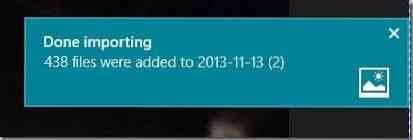
Jakmile aplikace Fotografie dokončí svoji činnost, můžete otevřít Knihovnu obrázků a zobrazit všechny importované fotografie. A je to!
 Phenquestions
Phenquestions


